
TWSNMPのログ表示(イベントログ)
TWSNMPで受信して記録したログを検索表示するためのログ表示Windowについて説明します。この記事では、イベントログについて記載しています。syslog,SNMP TRAPなどは別の記事で説明します。
ログ表示Windowの起動
ログ表示Windowは、ツールバーの<ログ表示>ボタンか
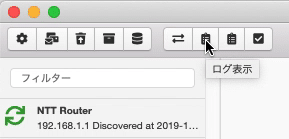
、ノードを選択しない状態でマップ上を右クリックして「ログ」メニュー
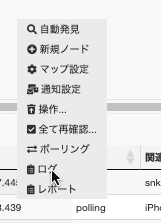
から起動できます。
イベントログTAB
メインWindowに表示されているイベントログは最新のログを指定件数分だけです。ログ表示WindowのイベントログTABでは過去のログを条件を指定して検索表示することができます。

グラフ:
画面上にあるグラフには単位時間のログの件数を表示します。
1ページ表示件数:
リストの1ページに表示するログの件数を指定します。
<Copy>ボタン:
リストに表示しているログをクリップボードにコピーします。
<CSV>/<Excel>ボタン:
リストに表示しているログをCSV形式、またはExcel形式で保存します。
フィルター(表示フィルター):
検索結果のログを入力した文字列でフィルター表示します。
検索期間:
表示するログの検索期間を指定します。
検索フィルター:
データベースから検索するログに含まれる文字列を指定します。
検索フィルターには、通常の文字列か正規表現を指定できます。文字列に*を含めると*の部分は任意の文字として検索します。
"Level: *"と指定すると*の部分がinfo、error、warnいずれにも含まれるという意味です。
正規表現を利用するためには、正規表現の検索文を`(バッククオート)を囲みます。
<検索>ボタン:
指定した条件でデータベースからログの検索を実行します。
<詳細>ボタン:
検索条件を指定するダイアログを表示します。
<閉じる>ボタン:
ログ表示Windowを閉じます。
リストの表示される項目は、以下です。
状態:
ログの状態です。
発生日時:
ログの記録日時です。
種別:
ログの種類です。
system:システム
polling:ポーリングの結果
ai:AIからの報告
user:ユーザー操作
があります。
イベント:
ログの詳細情報です。
詳細検索ダイアログ
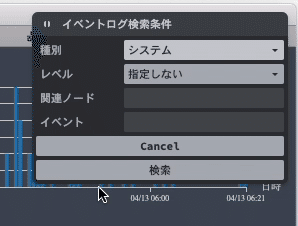
種別:
検索対象のイベントログの種類を指定します。
レベル:
検索対象のイベントログのレベルを指定します。特定のレベル以上のログだけ表示することができます。
関連ノード:
検索対象のイベントログの関連ノードを指定します。ノード名に含まれる文字列で検索します。
イベント:
検索対象のイベントログのイベントに含まれる文字列を指定します。
<Cancel>ボタン:
検索を実行しないで、詳細条件指定のダイアログを閉じます。
<検索>ボタン:
指定した条件で検索を実行します。
詳細検索条件から正規表現を作成
詳細検索のダイアログから<検索>を実行すると、入力した検索条件から正規表現の検索文を作成します。この正規表現を編集して検索することもできます。この動作は、イベントログ以外のSyslogなども同じです。

検索結果が何もない場合
次のようなメッセージが表示されます。この動作もイベントログ以外でも同じです。
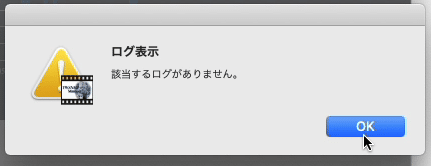
まとめ動画
久しぶりに猫の解説付きです。とは言っても日が出てきたのでベランダに出たいと訴えているだけですが。
開発のための諸経費(機材、Appleの開発者、サーバー運用)に利用します。 ソフトウェアのマニュアルをnoteの記事で提供しています。 サポートによりnoteの運営にも貢献できるのでよろしくお願います。
